docker容器之dockerfile镜像
Posted 人间失格727
tags:
篇首语:本文由小常识网(cha138.com)小编为大家整理,主要介绍了docker容器之dockerfile镜像相关的知识,希望对你有一定的参考价值。
一.创建ssh镜像
1.创建镜像目录
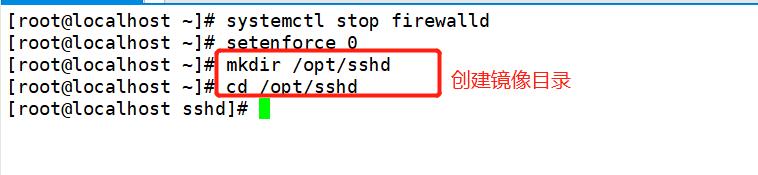
2. 创建编写dockerfile文件
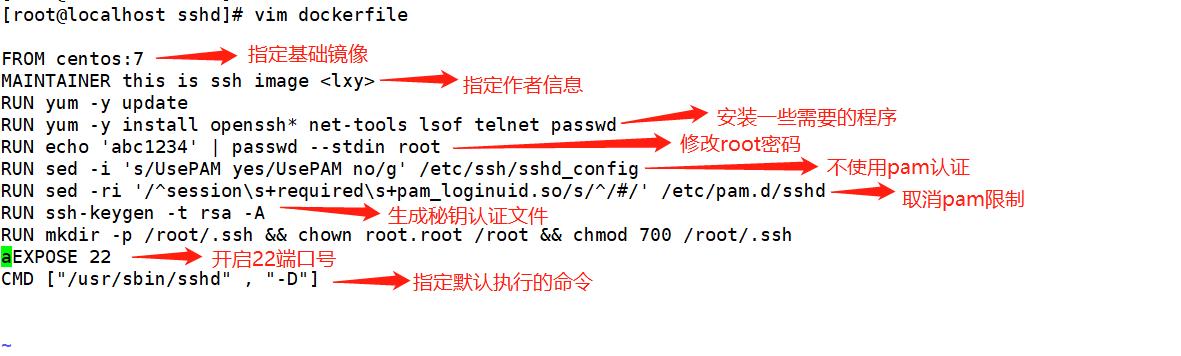
3. 生成镜像

4. 启动容器并修改root密码
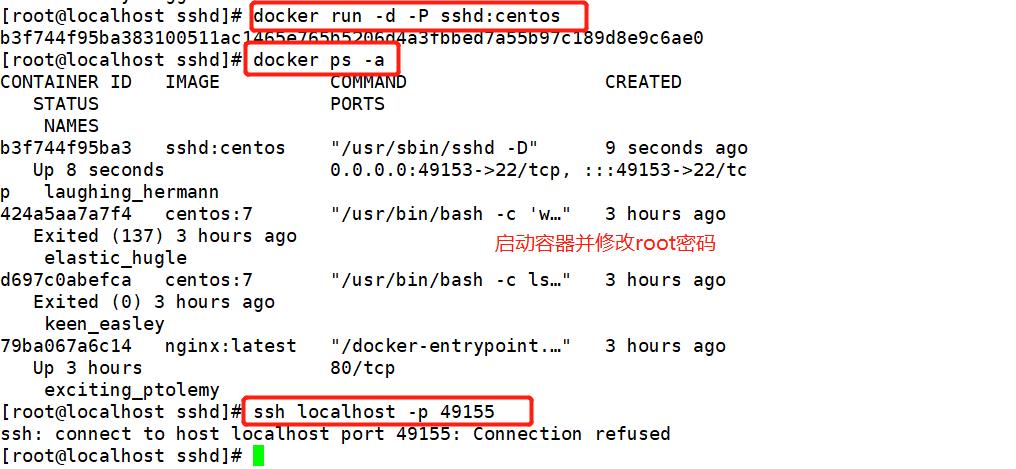
二. 构建Systemctl镜像
1.创建镜像目录方便管理

2.创建编写dockerfile文件
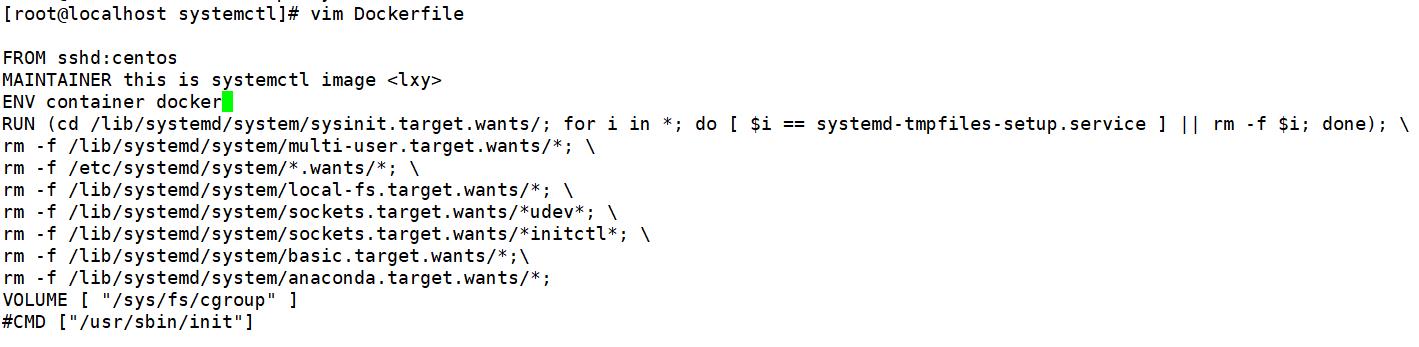
3. 生成镜像

4.启动容器,并挂载宿主机目录挂载到容器中,和进行初始化

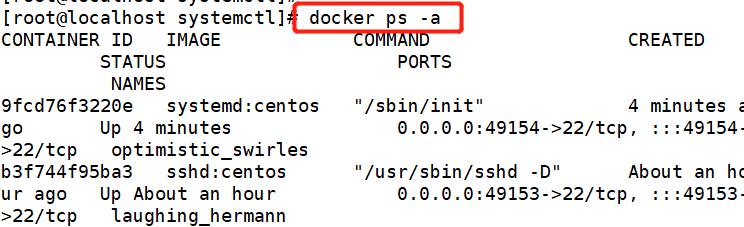
5.进入容器

或者用第二种方法:
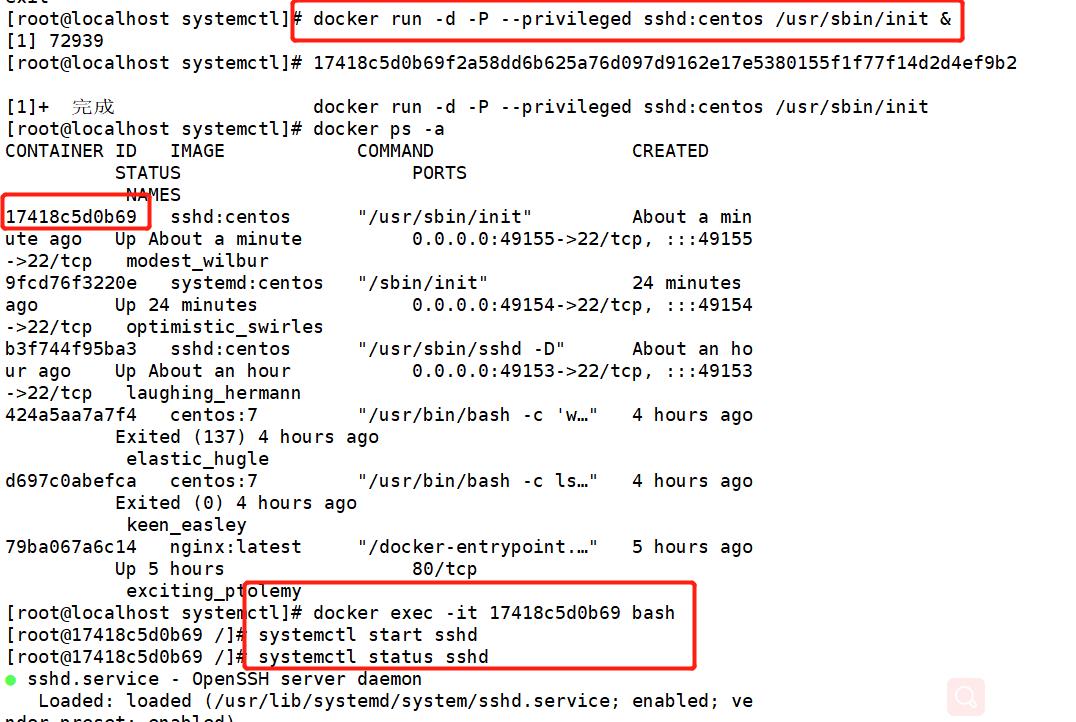
三、构建nginx镜像
1.创建镜像目录方便管理

2.创建编写dockerfile文件

3. 编写脚本

4.生成镜像
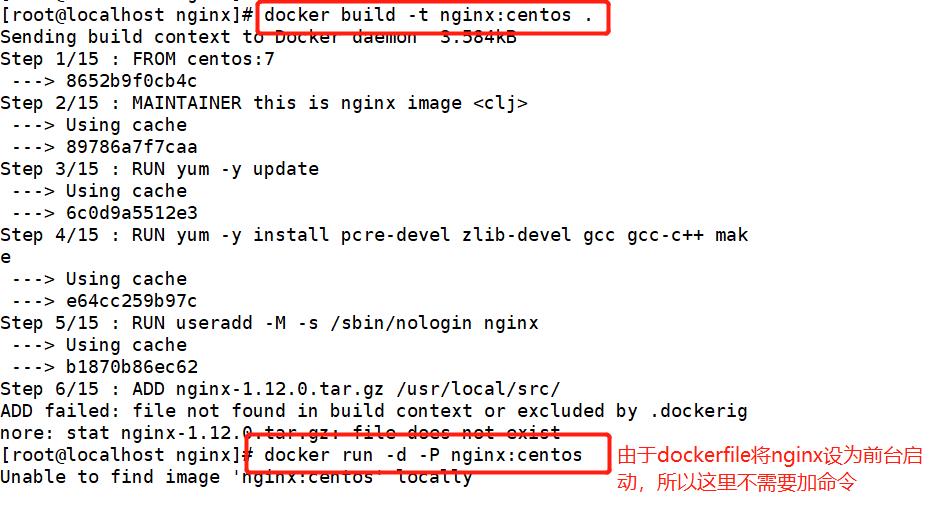

5.浏览器访问测试
四、构建tomcat 镜像
以下同流程同上面一样,这里就不操作演示了,跟着命令打就行了
1.创建镜像目录方便管理
mkdir /opt/tomcat
cd /opt/tomcat
cp /opt/jdk-8u91-linux-x64.tar.gz /opt/tomcat
cp /opt/apache-tomcat-8.5.16.tar.gz /opt/tomcat
2.创建编写dockerfile文件
vim Dockerfile
FROM centos:7
MAINTAINER this is tomcat image <clj>
ADD jdk-8u91-linux-x64.tar.gz /usr/local/
WORKDIR /usr/local/
RUN mv jdk1.8.0_91 /usr/local/java
ENV JAVA_HOME /usr/local/java
ENV JRE_HOME ${JAVA_HOME}/jre
ENV CLASSPATH .:${JAVA_HOME}/lib:${JRE_HOME}/lib
ENV PATH $JAVA_HOME/bin:$PATH
ADD apache-tomcat-8.5.16.tar.gz /usr/local/
WORKDIR /usr/local/
RUN mv apache-tomcat-8.5.16 /usr/local/tomcat
EXPOSE 8080
#CMD ["/usr/local/tomcat/bin/catalina.sh","run"]
ENTRYPOINT ["/usr/local/tomcat/bin/catalina.sh","run"]
3. 生成镜像
docker build -t tomcat:centos .
docker run -d --name tomcat01 -p 1216:8080 tomcat:centos
4.浏览器访问测试
http://192.168.80.10:1216
五、构建mysql镜像
1.创建镜像目录方便管理
mkdir /opt/mysqld
cd /opt/mysqld
2.创建编写dockerfile文件
vim Dockerfile
FROM centos:7
MAINTAINER this is mysql image <clj>
RUN yum -y install gcc gcc-c++ ncurses ncurses-devel bison cmake make
RUN useradd -M -s /sbin/nologin mysql
ADD mysql-boost-5.7.20.tar.gz /usr/local/src/
WORKDIR /usr/local/src/mysql-5.7.20/
RUN cmake \\
-DCMAKE_INSTALL_PREFIX=/usr/local/mysql \\
-DMYSQL_UNIX_ADDR=/usr/local/mysql/mysql.sock \\
-DSYSCONFDIR=/etc \\
-DSYSTEMD_PID_DIR=/usr/local/mysql \\
-DDEFAULT_CHARSET=utf8 \\
-DDEFAULT_COLLATION=utf8_general_ci \\
-DWITH_INNOBASE_STORAGE_ENGINE=1 \\
-DWITH_ARCHIVE_STORAGE_ENGINE=1 \\
-DWITH_BLACKHOLE_STORAGE_ENGINE=1 \\
-DWITH_PERFSCHEMA_STORAGE_ENGINE=1 \\
-DMYSQL_DATADIR=/usr/local/mysql/data \\
-DWITH_BOOST=boost \\
-DWITH_SYSTEMD=1 && make && make install
RUN chown -R mysql:mysql /usr/local/mysql/
RUN rm -rf /etc/my.cnf
ADD my.cnf /etc/
RUN chown mysql:mysql /etc/my.cnf
ENV PATH=/usr/local/mysql/bin:/usr/local/mysql/lib:$PATH
WORKDIR /usr/local/mysql/
RUN bin/mysqld \\
--initialize-insecure \\
--user=mysql \\
--basedir=/usr/local/mysql \\
--datadir=/usr/local/mysql/data
RUN cp /usr/local/mysql/usr/lib/systemd/system/mysqld.service /usr/lib/systemd/system/
EXPOSE 3306
ADD run.sh /usr/local/src
RUN chmod 755 /usr/local/src/run.sh
RUN sh /usr/local/src/run.sh
#CMD ["/usr/sbin/init"]
3.编写my.cnf脚本
vim my.cnf
[client]
port = 3306
default-character-set=utf8
socket = /usr/local/mysql/mysql.sock
[mysql]
port = 3306
default-character-set=utf8
socket = /usr/local/mysql/mysql.sock
[mysqld]
user = mysql
basedir = /usr/local/mysql
datadir = /usr/local/mysql/data
port = 3306
character_set_server=utf8
pid-file = /usr/local/mysql/mysqld.pid
socket = /usr/local/mysql/mysql.sock
server-id = 1
sql_mode=NO_ENGINE_SUBSTITUTION,STRICT_TRANS_TABLES,NO_AUTO_CREATE_USER,NO_AUTO_VALUE_ON_ZERO,NO_ZERO_IN_DATE,NO_ZERO_DATE,ERROR_FOR_DIVISION_BY_ZERO,PIPES_AS_CONCAT,ANSI_QUOTES
4.编写run.sh脚本
vim run.sh
#!/bin/bash
/usr/local/mysql/bin/mysqld
systemctl enable mysqld
5.创建新镜像、启动容器,并进行初始化
docker build -t mysql:centos .
#启动容器,并进行初始化
docker run --name=mysql_server -d -P --privileged mysql:centos /usr/sbin/init &
6.进容器给权限
docker ps -a
CONTAINER ID IMAGE COMMAND CREATED STATUS PORTS NAMES
f9a4d8f6c65f mysql:centos "/usr/sbin/init" 17 seconds ago Up 16 seconds 0.0.0.0:49153->3306/tcp mysql_server
7.进入容器,授权远程连接 mysql
docker exec -it f9a4d8f6c65f /bin/bash
mysql -u root -p
grant all privileges on *.* to 'root'@'%' identified by 'abc123';
grant all privileges on *.* to 'root'@'localhost' identified by 'abc123';
flush privileges;
8.在客户端连接mysql容器
mysql -h 192.168.80.10 -u root -P 49153 -pabc123
以上是关于docker容器之dockerfile镜像的主要内容,如果未能解决你的问题,请参考以下文章